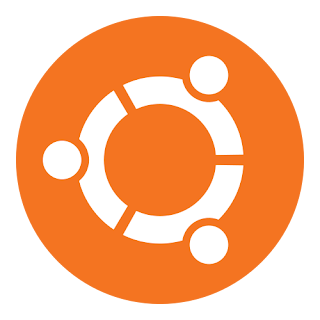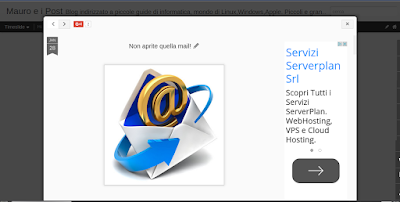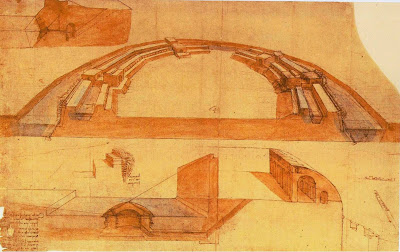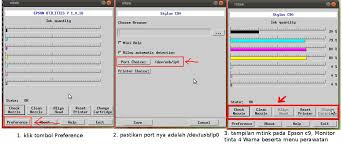Un filmato con Foto

Anche se è un programma molto semplice e adatto a i meno esperti. Foto può regalare grandi soddisfazioni a chi si prende la briga di esplorarne funzioni e possibilità. Con l’app Foto , Microsoft ha voluto dotare il proprio sistema operativo di uno strumento semplice e versatile per visualizzare le immagini digitali e applicare alcune modifiche di base. In sostanza, l’app non è adatta al fotoritocco professionale, ma non per questo dobbiamo snobbarla, anzi….. Dedicando un po' di tempo a esplorare le sue funzioni scopriremo che Foto può aiutarci a ottenere ottimi risultati con poco sforzo. Una delle possibilità più interessanti è senza dubbio quella che ci permette di usare la nostra collezione di immagini per creare un video completo di musica, effetti, filtri e molto altro ancora, il tutto seguendo la procedura guidata. Scegliendo un tema tra quelli disponibili, infatti, basteranno pochi istanti per dare una veste nuova ai nostri ricordi, ma se ci sentiamo pronti,